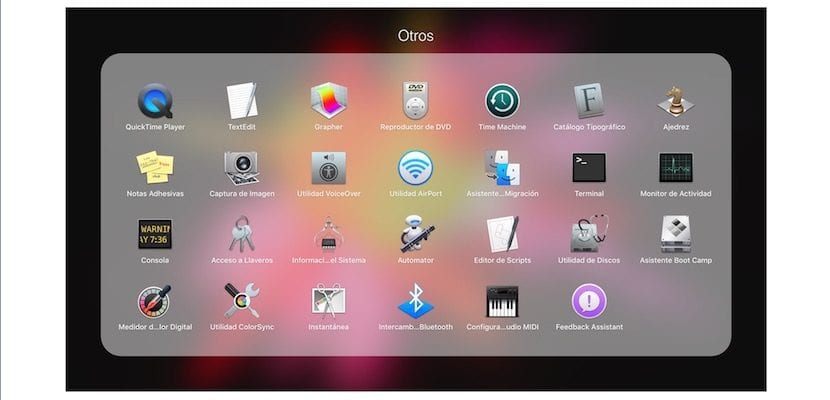
Setiap hari saya mendapat beberapa keraguan dari rakan sekerja saya mengenai operasi iPad dan Mac. Hari ini mereka bertanya kepada saya bagaimana cara mengekstrak dengan cara yang mudah dan tanpa menggunakan iTunes foto dan video yang telah diambil pada iPad untuk memiliki salinan di Mac dan, kemudian padamkannya dari iPad untuk menjimatkan ruang.
Nasib baik, Apple telah memikirkan segalanya dan ada cara yang sangat mudah untuk mengambil gambar dan video dari iPad dan iPhone tanpa perlu menggunakan iTunes dan Perpustakaan Foto iCloud. Ini adalah kaedah terpantas sekiranya anda tidak mahu mempunyai perkhidmatan penyegerakan di iCloud atau anda mahu menggunakan iTunes.
Apa yang akan saya sampaikan dalam artikel ini akan membolehkan anda menyambungkan iPad, membuka aplikasi, memilih foto atau video dan menyeretnya ke desktop untuk menyalinnya. Perlu diingat bahawa anda selalu dapat mengambil gambar dan video dari iDevices anda, tetapi jika anda ingin menghapusnya kemudian, anda harus ingat bahawa jika anda mengaktifkan Pustaka Foto iCloud dalam pilihan iCloud Anda hanya dapat membuat salinan foto dan video tempatan tetapi tidak menghapusnya dari peranti melalui aplikasi yang akan saya komen.
Aplikasi di mana anda harus melakukan prosedur adalah asli dari sistem macOS dan telah wujud dalam pelbagai versi sistem komputer Apple selama bertahun-tahun. Ini mengenai aplikasi Image Capture, yang tepat di mana kita harus pergi jika kita ingin melakukan scan gambar jika kita mempunyai scanner yang terpasang, sama ada pengimbas individu atau pencetak yang telah kita pasang adalah semua dalam satu.
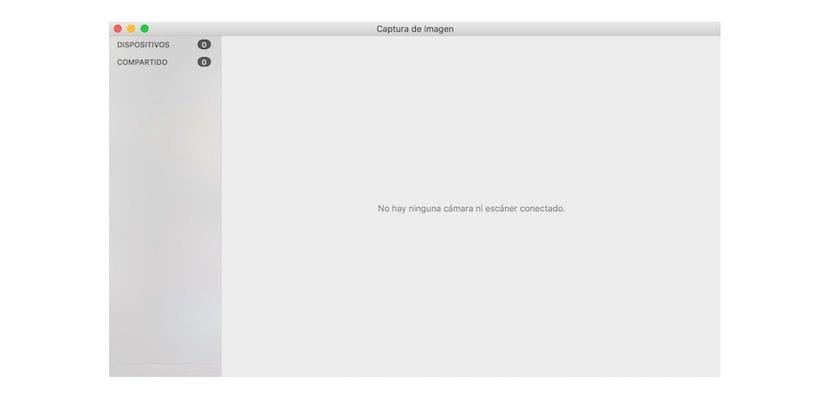
Untuk mendapatkan gambar dan video dari iPad anda, anda hanya perlu menyambungkan iPad ke Mac dengan kabel USB-Lightning dan masukkan Launchpad> Folder lain> Tangkap Gambar. Anda akan melihat secara automatik pada skrin iPad anda bahawa anda mesti membenarkannya dari skrinnya. Semasa anda menekan, ikon iPad akan muncul di tetingkap Tangkapan Imej dan dalam beberapa saat semua foto dan video akan terlihat di bahagian kanan tetingkap.
Sekarang anda hanya perlu memilih gambar yang anda mahukan atau video yang anda mahukan dan seretnya ke desktop atau folder yang anda mahukan.
AirDrop?